本文共 1161 字,大约阅读时间需要 3 分钟。
文章目录
一、创建虚拟机:
1.点击文件新建虚拟机 2.选择 自定义 3.选择workstation 15.x 4.选择 稍后安装操作系统 5.选择 Linux(L) 版本为 Red Hat Enterprise Linux 8 64位 6.更改虚拟机名称 选择安装的位置 7.处理器配置可以不用改下一步 8.内存就按推荐内存2G设置 9.选择使用网络地址转换 10.I/O控制器类 选择LSI Logic(L) 11.选择磁盘类型SATA(A) 12.选择创建新虚拟磁盘 13.指定磁盘容量 20G左右,将虚拟磁盘拆分成多个文件 14.一直点击下一步,最后完成即可。 15.完成上述操作,鼠标右键我的虚拟机,找到设置,把镜像装上完成以下的图片里的操作:

二、安装Linux操作系统:
1.启动虚拟机过后,选择如图所示,回车开始安装;
 2.选择English,点击continue;
2.选择English,点击continue; 3.选择Network,点击按钮处于ON,可以看到IP地址就可以了,点击左上角Done;

4.选择installation,选择custom,选择click here to,给root留足空间,Done,选择右下角的Accept完成

5.点击右下角Begin
6.设置用户名 密码

7.安装完成点击重启reboot进入Linux系统
三、远程连接:
1.选择下面的IP
 2.输入ssh root@+IP地址
2.输入ssh root@+IP地址 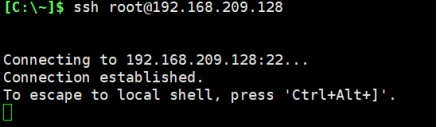 3.输入对应的密码
3.输入对应的密码 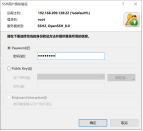 4.进入管理员权限:su root,输入密码; 使用动态主机配置协议动态的配置网络接口的网络参数 dhclient; 查看ip a; 打开Xshell ,新建会话, ssh root@+虚拟机ip地址 NAT模式:通 仅主机模式:通 桥接模式:IP地址好像是子网掩码,没找到直接的IP
4.进入管理员权限:su root,输入密码; 使用动态主机配置协议动态的配置网络接口的网络参数 dhclient; 查看ip a; 打开Xshell ,新建会话, ssh root@+虚拟机ip地址 NAT模式:通 仅主机模式:通 桥接模式:IP地址好像是子网掩码,没找到直接的IP 普通用户与root用户的家目录区别:
1.root用户的家目录在/root 2.普通用户的家目录在/home
四、 修改主机名server.local:
1.hostname server.local 网上查找方法如下: https://blog.csdn.net/qq_33936481/article/details/50976792**
五、重置密码:
1.在系统启动界面按e,在linux开头那段话末行添加rd.break console=tty0 2.随后ctrl+x回车 3.重新挂载根目录:mount -o remount,rw /sysroot 4.切换根目录位置:chroot /sysroot 5.重置密码passwd 首次输入为新密码,第二次为重复新密码 6.在根目录下添加隐藏文件 touch /.autorelabel 7.在系统启动时selinux启动有效 8.exit退出 9.reboot重启
